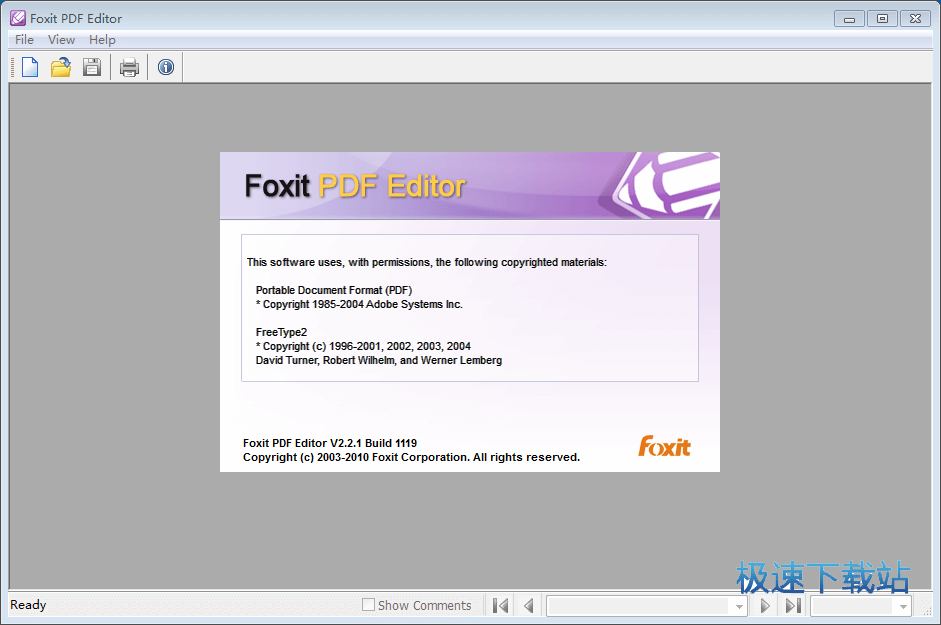福昕PDF编辑器更正 OCR 疑似错误结果教学
时间:2021-08-12 20:51:14 作者:无名 浏览量:55
福昕PDF编辑器是一款非常受欢迎的PDF编辑工具,在新版本中全面新增了更多的功能,能够帮助用户轻松对PDF图片,PDF文本以及各种类型的PDF流程图进行编辑和修改,添加内容和删除内容功能丰富实用,全面优化的使用方法,更加简单便捷,全新的界面设计更加简洁,直观能够满足不同用户的不同需求,轻松实现PDF文档的协同,办公共享和审阅,支持用户在页面中添加自定义注释,协同办公更加高效,支持页面旋转签名文档的打印和输出。

福。昕PDF编辑器更正 OCR 疑似错误结果教学图1
查找并更正 OCR 疑似错误结果
1.进入到福星PDF编辑器客户端之后,当客户端对PDF文件中的纸质文本进行扫描,或者对图片进行识别之后。在 PDF 文件中识别完基于图片或纸质扫描的文本后,对于那一些比较模糊或者不能够进行文本辨认的信息,用户也可以进行更正操作,操作方法也非常简单,打开转换功能选项卡切换到组别选择仪式错误结果,然后在弹出的菜单栏中选择第1个仪式错误,点击之后就会直接弹出查找osr模式错误的一个窗口,查找完成之后就会弹出搜索完成的一个信息窗口如下图所示。

福昕PDF编辑器更正 OCR 疑似错误结果教学图2
注: 知道用户注意的是疑似错误的结果,通常会基于搜索文档的结果列表中得出。
2. 在对话框中会直接显示原文中的疑似错误,以及OCR中推荐的文本信息,用户可以直接点击源文档页面右下角的OCR文本编辑,等待找到OCR的推荐文本之后,就可以直接查看错误信息,最后点击查找下一个。

福昕PDF编辑器更正 OCR 疑似错误结果教学图3
3.用户也可以直接点击查找OCR一次错误的对话框,将所有的仪式错误使用红色的方框进行标记,高亮显示。
4. 检查完毕后,关闭“查找 OCR 疑似错误”对话框。
识别文本
等待所有的检查结果出来之后,客户端会自动识别错误的文本信息,对图片及纸质进行扫描,在信息框中就会提示是否进行OCR检查。
在单个 PDF 文件中识别文本,请按以下步骤操作:
1. 点击“转换”选项卡 > “转换”组 > “OCR” > “当前文件”,在弹出的“选择 OCR 引擎”对话框中,指定识别范围。
2. 从语言列表中选择文档的语言,您也可以选择多种语言。
3. 若勾选“可检索文件的图像”,则识别后在检索文本时可搜索到文档中图片上的文本; 若勾选“可编辑文本”,则识别后编辑文本时图片上的文本也可支持编辑。点击“确定” 开始识别文本。
福昕PDF编辑器 9.71.4.9480 中文版
- 软件性质:国外软件
- 授权方式:共享版
- 软件语言:简体中文
- 软件大小:126770 KB
- 下载次数:7121 次
- 更新时间:2021/8/12 11:59:32
- 运行平台:WinAll...
- 软件描述:福昕高级PDF编辑器个人版,是一款非常优秀的专业PDF编辑工具,让PDF编辑更加... [立即下载]
相关资讯
相关软件
电脑软件教程排行
- 破解qq功能和安装教程
- 怎么将网易云音乐缓存转换为MP3文件?
- 比特精灵下载BT种子BT电影教程
- 微软VC运行库合集下载安装教程
- 土豆聊天软件Potato Chat中文设置教程
- 怎么注册Potato Chat?土豆聊天注册账号教程...
- 苏宁豆芽特色介绍及功能板块
- 浮云音频降噪软件对MP3降噪处理教程
- 英雄联盟官方助手登陆失败问题解决方法
- 蜜蜂剪辑添加视频特效教程
最新电脑软件教程
- 小马激活软件安装使用步骤和常见问题解答
- 柠檬云电脑版固定资产信息创建编辑图文教学...
- 今目标电脑版官方下载员工新增图文教学
- 借号猫电脑版功能特点介绍和使用教学
- 护眼宝电脑版官方下载功能特点和使用帮助
- 虎牙直播助手软件功能介绍和使用说明
- 斧子演示电脑版功能特点和使用帮助
- 福昕PDF编辑器更正 OCR 疑似错误结果教学
- WinZip官方版软件特点和使用说明
- PDF工具箱软件功能特点和使用方法
软件教程分类
更多常用电脑软件
更多同类软件专题